
Az asztali PC-n, okostelefonon vagy táblagépen készült animációk szépek - az első néhány alkalommal. Végül csak azt szeretné, ha siettek volna, és nem pazarolnák az idődet.
Az animációk letiltása (vagy csak csökkentése) szinte minden felületet felgyorsíthat. Persze, az animációk már elég gyorsak, de minden nap újra és újra várakozás ostobaságnak indulhat.
ablakok
A Windows asztal már régóta kínál kényelmes lehetőségeket az animációk letiltására. Ezek a beállítások a Windows minden verziójában működnek, a Windows XP-től a Windows 7-ig egészen a Windows 8-ig és a Windows 10 technikai előnézetéig.
Az animációs lehetőségek eléréséhez nyissa meg a Vezérlőpultot, kattintson a Rendszer és biztonság elemre, majd a Rendszer elemre. Kattintson az oldalsáv „Speciális rendszerbeállítások” opciójára. Kattintson a Beállítások alatt a Teljesítmény elemre, és az itt található jelölőnégyzetek segítségével szabályozhatja, hogy a Windows mely animációkat jelenítse meg. A „Beállítás a legjobb teljesítmény érdekében” kiválasztása gyors módja mindezek letiltásának.
Egy modern Windows rendszeren ezek az animációk nem igazán fognak ártani a teljesítményednek - de gyorsabbnak tűnnek a rendszerben, amikor a menük megjelennek, és az ablakok minimalizálják és azonnal visszaállnak. Ezek az opciók lehetővé teszik megszünteti a Windows 8 Start képernyő animációit , is.
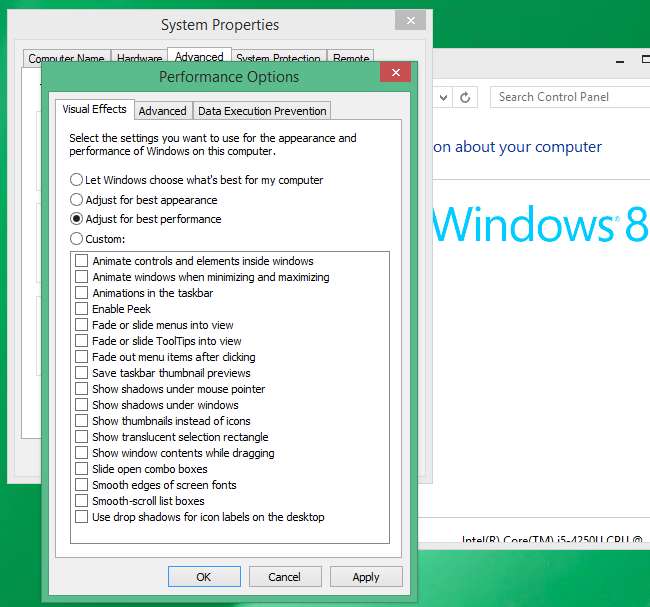
Android
ÖSSZEFÜGGŐ: Hogyan lehet felgyorsítani az animációkat, hogy az Android gyorsabb legyen
Az Android rejtett Fejlesztői beállítások menüje lehetővé teszi drámai módon felgyorsíthatja az animációkat, vagy teljesen letilthatja őket . Korábban már kitértünk erre, és a folyamat alapvetően ugyanaz az Android 4.x és az Android 5.0 operációs rendszereken.
Először is meg kell engedélyezze a Fejlesztői beállítások menüt . Nyissa meg a Beállítások alkalmazást, görgessen le az aljára, és koppintson a Telefonról vagy a táblagépről elemre. Keresse meg a „Build szám” mezőt, és érintse meg azt hétszer. Megjelenik egy értesítés, amely szerint Ön most fejlesztő.
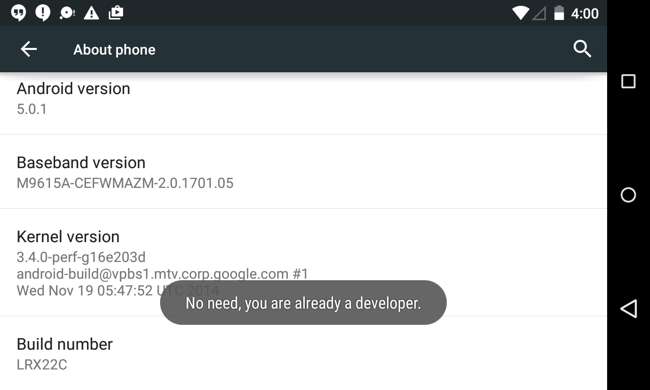
Koppintson a Vissza gombra, majd a Fejlesztői beállítások elemre, amely most megjelent a Beállítások menü alján. Aktiválja a Fejlesztői beállítások csúszkát, görgessen lefelé, és módosítsa az „Ablak animáció skála”, „Átmenet animáció skála” és „Animátor időtartam skála” opciókat. Választhatja az „Animation off” lehetőséget az letiltáshoz, vagy az „Animation scale .5x” lehetőséget, hogy kétszer olyan gyorsak legyenek, mint máskor.
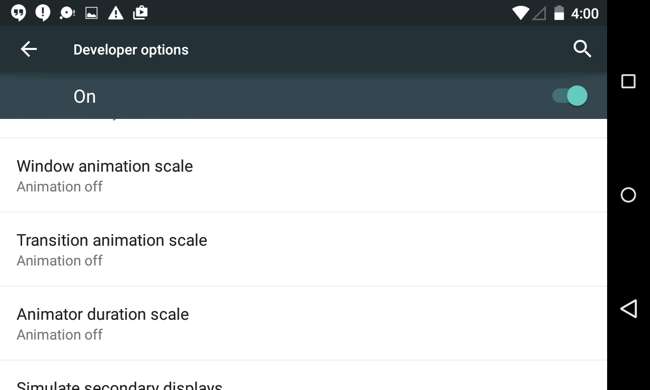
iPhone és iPad
Az Apple sok felhasználói panaszt emelt az animációk sebességével kapcsolatban az iOS 7-ben. Azóta felgyorsították őket, de még mindig van mód a felület animációinak csökkentésére.
Ehhez nyissa meg a Beállítások alkalmazást, koppintson az Általános elemre, majd a Hozzáférhetőség elemre. Koppintson a Csökkentse a mozgást opcióra, és aktiválja a kapcsolót. Ez nem szünteti meg teljesen az animációkat, de a mozgó animációkat lecseréli a tisztább - és talán gyorsabb - érzésű fakulásra.
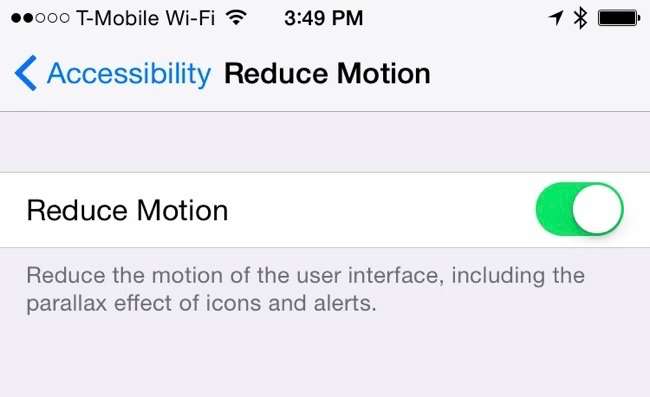
Mac OS X
A leglassabb animációk Mac-en az ablak minimalizálása és visszaállítása. A Dock beállításai ablaktábláról vezérelhetők. A hozzáféréshez kattintson az Apple menüre, válassza a Rendszerbeállítások lehetőséget, majd kattintson a Dock elemre.
Nincs lehetőség az animáció teljes letiltására, de az alapértelmezett „Genie” animáció helyett választhatja a „Scale” animációt. A Scale valamivel gyorsabbnak és kevésbé zavarónak érzi magát, mint a Genie, így gyorsabb élményben lesz része, amikor legközelebb minimalizál és visszaállít egy alkalmazást.
Sajnos még nincs sok más lehetőség az animációk letiltására az OS X Yosemite óta. Van azonban lehetőség a visszapattanó animáció letiltására, amikor az alkalmazások a Dock panelen indulnak. Remélhetőleg az Apple további lehetőségeket ad a különféle animációk vezérléséhez.
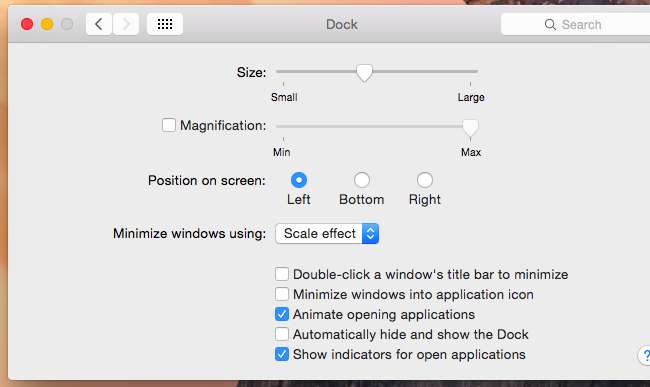
Linux
ÖSSZEFÜGGŐ: Az Ubuntu Flashy Graphical Effectjeinek engedélyezése és módosítása
A ti Linux asztali környezet valószínűleg megvannak a maga lehetőségei a különféle asztali animációk vezérlésére is. Általában megtalálja az animációk vezérlésének lehetőségeit, amelyek akkor jelennek meg, amikor az ablakok megnyílnak, bezáródnak, kicsinyítenek vagy visszaállnak.
Tovább Az Ubuntu alapértelmezett Unity asztala , ezekhez a lehetőségekhez kissé nehéz hozzáférni. Telepítenie kell a CompizConfig Settings Manager alkalmazást, és arra kell használnia módosítsa a rejtett grafikus beállításokat általában nem kellene módosítanod. Innen felgyorsíthatja vagy kiküszöbölheti ezeket az animációkat letiltásával vagy időtartamának megváltoztatásával. Legyen óvatos az eszköz használatakor, mivel meglehetősen bonyolult és nem tipikus asztali felhasználóknak szól!
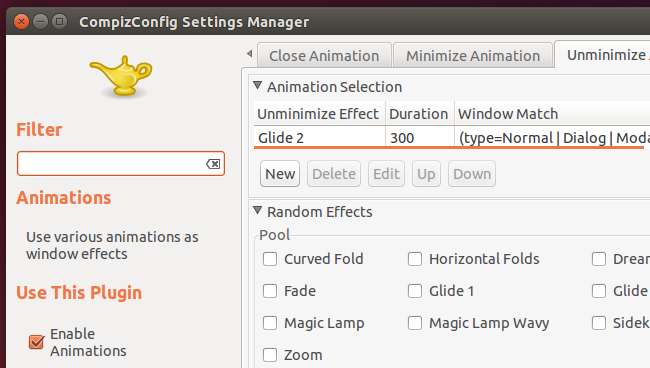
Gyakorlatilag minden grafikus felület kínál valamilyen lehetőséget az animációk csökkentésére. Egyes operációs rendszerek teljesebb lehetőségeket kínálnak, mint mások - a Windows asztal és az Android különösen konfigurálható -, de minden operációs rendszer kínál néhányat. Minden grafikus felületen az animációk kiküszöbölése, csökkentése vagy csak felgyorsítása gyorsabbá teszi a felület érzését. Ez egy másik tipp, amely valószínűleg jól fog szolgálni bármilyen felületen, amelyet tíz év múlva használ.
Amikor a Microsoft új, rendkívül lassú animációkat adott hozzá a Windows 10 műszaki előnézete , néhány ember - kérdezte a Microsoft letiltásuk lehetőségére. Mások csak egyenesen a Windows Teljesítménybeállítások párbeszédpanelére mentek, és önmagukban letiltották őket a Windowsban régóta létező szabványos lehetőségek használatával.







